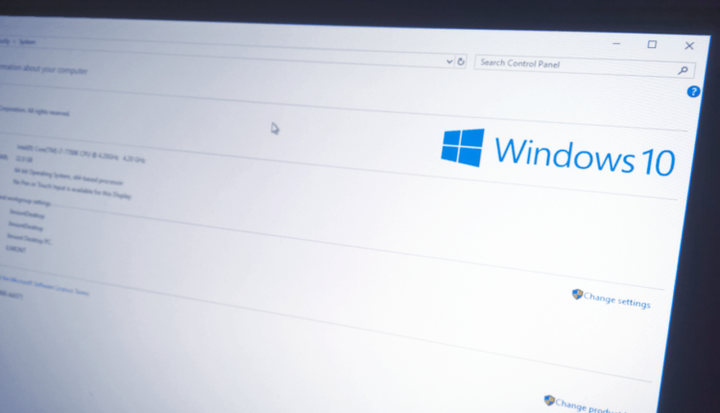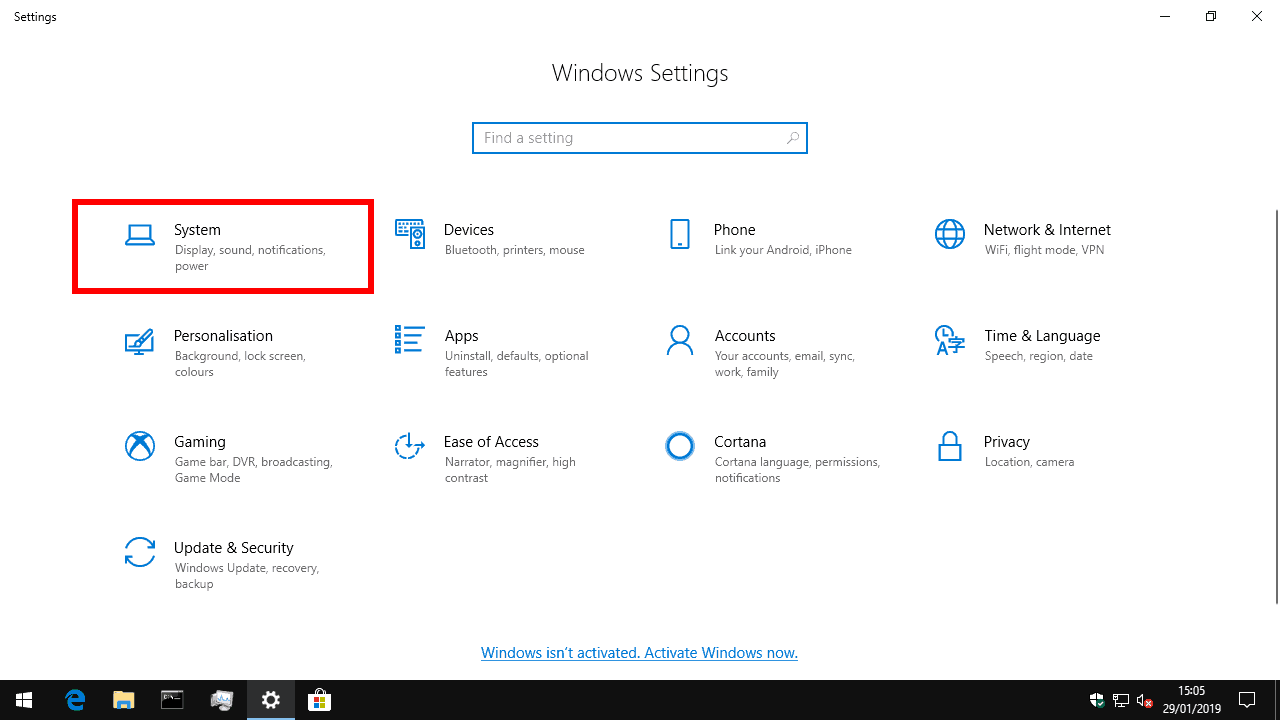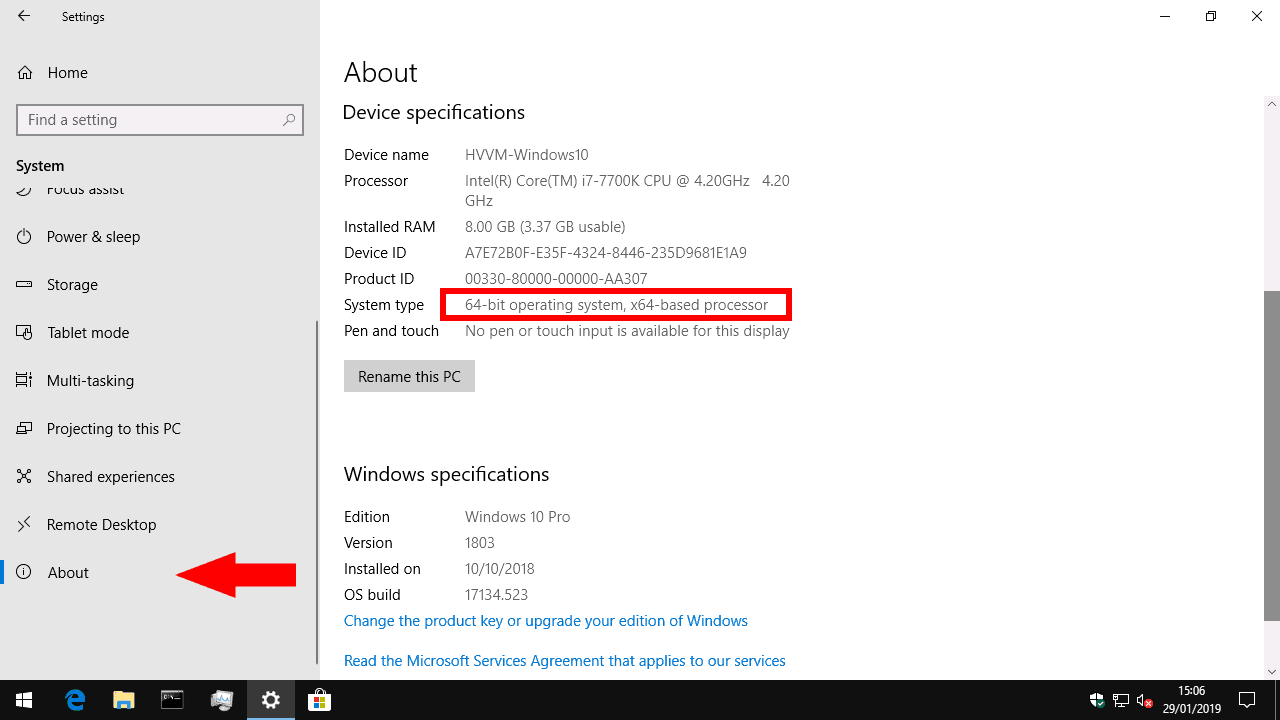Cómo comprobar si está ejecutando Windows 10 de 32 o 64 bits (y por qué debería importarle)
Verificar si tiene instalado Windows de 32 bits o de 64 bits no es complicado. Saber cuál tiene puede ser importante al tomar decisiones sobre aplicaciones y hardware, aunque no debería tener que preocuparse demasiado al comprar un dispositivo nuevo hoy.
Para averiguar lo que tiene en su PC actual, abra la aplicación Configuración (presione el atajo de teclado Win + I para llegar allí desde lo que estaba haciendo). Haga clic en la categoría “Sistema” y desplácese hacia abajo en el menú de navegación de la izquierda hasta la página “Acerca de”.
En esta pantalla, desplácese hasta el encabezado “Especificaciones del dispositivo”. En “Tipo de sistema”, se le indicará el tipo de arquitectura de su instalación de Windows, así como el de su hardware subyacente. Si ve “sistema operativo de 64 bits”, tiene instalado Windows de 64 bits.
Si ve “sistema operativo de 32 bits”, mire también el tipo de procesador que se muestra. Si ve un “procesador basado en x64”, su dispositivo debería poder ejecutar Windows de 64 bits. Aunque la mayoría de los dispositivos nuevos ahora vienen con Windows de 64 bits, algunos productos, especialmente los de gama baja con menos de 4 GB de RAM, todavía se envían con una instalación de 32 bits, aunque sus procesadores a menudo son compatibles con 64 bits.
Si tiene un procesador de 64 bits con una instalación de Windows de 32 bits, es posible que pueda instalar Windows de 64 bits. Sin embargo, pasar de 32 bits a 64 bits requiere una reinstalación completa. Primero deberá hacer una copia de seguridad y estar preparado para reinstalar todas sus aplicaciones actuales en su nuevo sistema.
También debe investigar si hay otros problemas que puedan impedirle ejecutar Windows de 64 bits. Por ejemplo, es posible que algunos dispositivos no tengan controladores de 64 bits disponibles, mientras que otros podrían enviarse con cargadores de arranque de 32 bits, incluso si el procesador es compatible con 64 bits.
Suponiendo que su dispositivo funcione con Windows de 64 bits, existen varias razones por las que debe actualizar. El principal beneficio de un sistema operativo de 64 bits es la compatibilidad con mucha más memoria. Los sistemas de 32 bits solo pueden usar 4 GB de RAM, y Windows asigna un máximo de 2 GB de eso a cada aplicación. Para muchas aplicaciones modernas, como los editores de fotos y videos, 2GB simplemente no son suficientes.
Windows 10 de 64 bits aumenta la capacidad máxima de memoria a 128 GB para la edición Home y a 2 TB para los clientes Pro, al tiempo que elimina las limitaciones sobre cuánto puede usar cada aplicación. La operación de 64 bits también da como resultado una asignación de memoria más eficiente, lo que aumenta aún más el rendimiento de su sistema. Por último, Windows de 64 bits presenta protecciones de seguridad más avanzadas, incluidas las salvaguardias en torno a los controladores de dispositivos y las vulnerabilidades del kernel.
La próxima vez que compre un dispositivo nuevo, seguramente será con Windows de 64 bits. Si actualmente tiene una PC de 32 bits que se puede actualizar, es posible que desee considerar hacer el cambio si usa muchas aplicaciones que consumen mucha memoria. Incluso si tiene menos de 4 GB de RAM en su sistema, las mejoras de eficiencia y asignación con Windows de 64 bits significan que aún verá algunos beneficios.